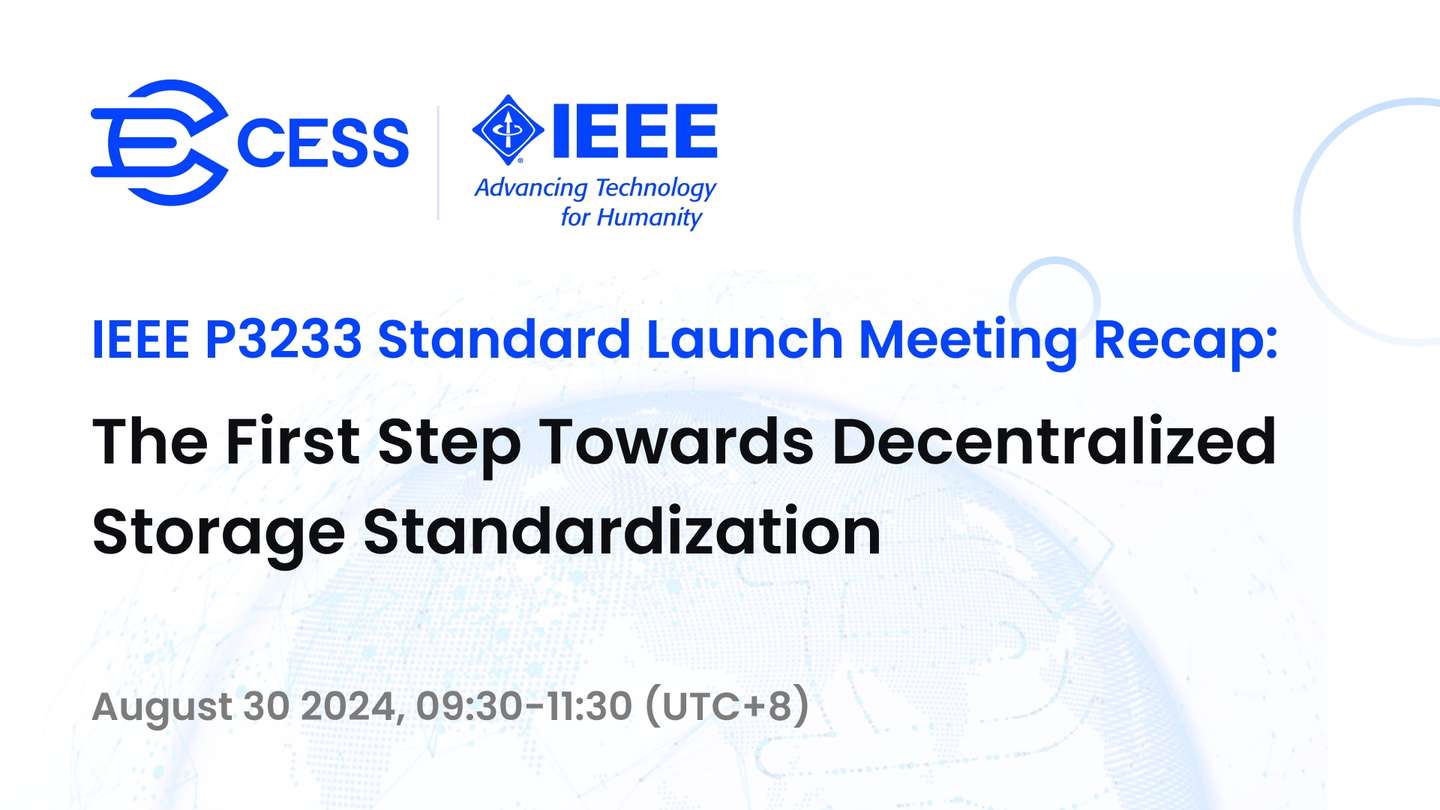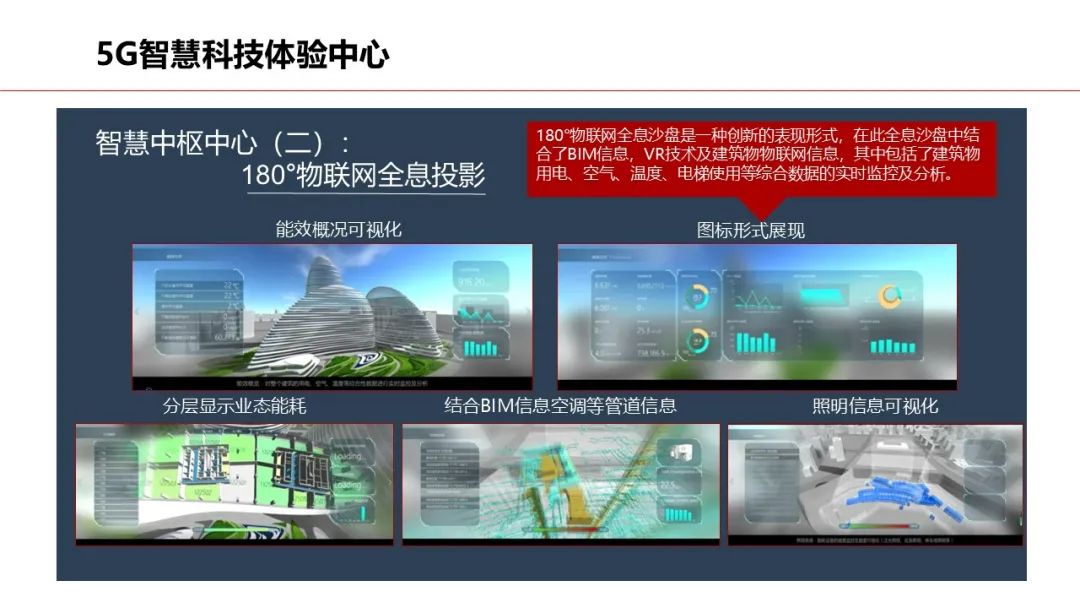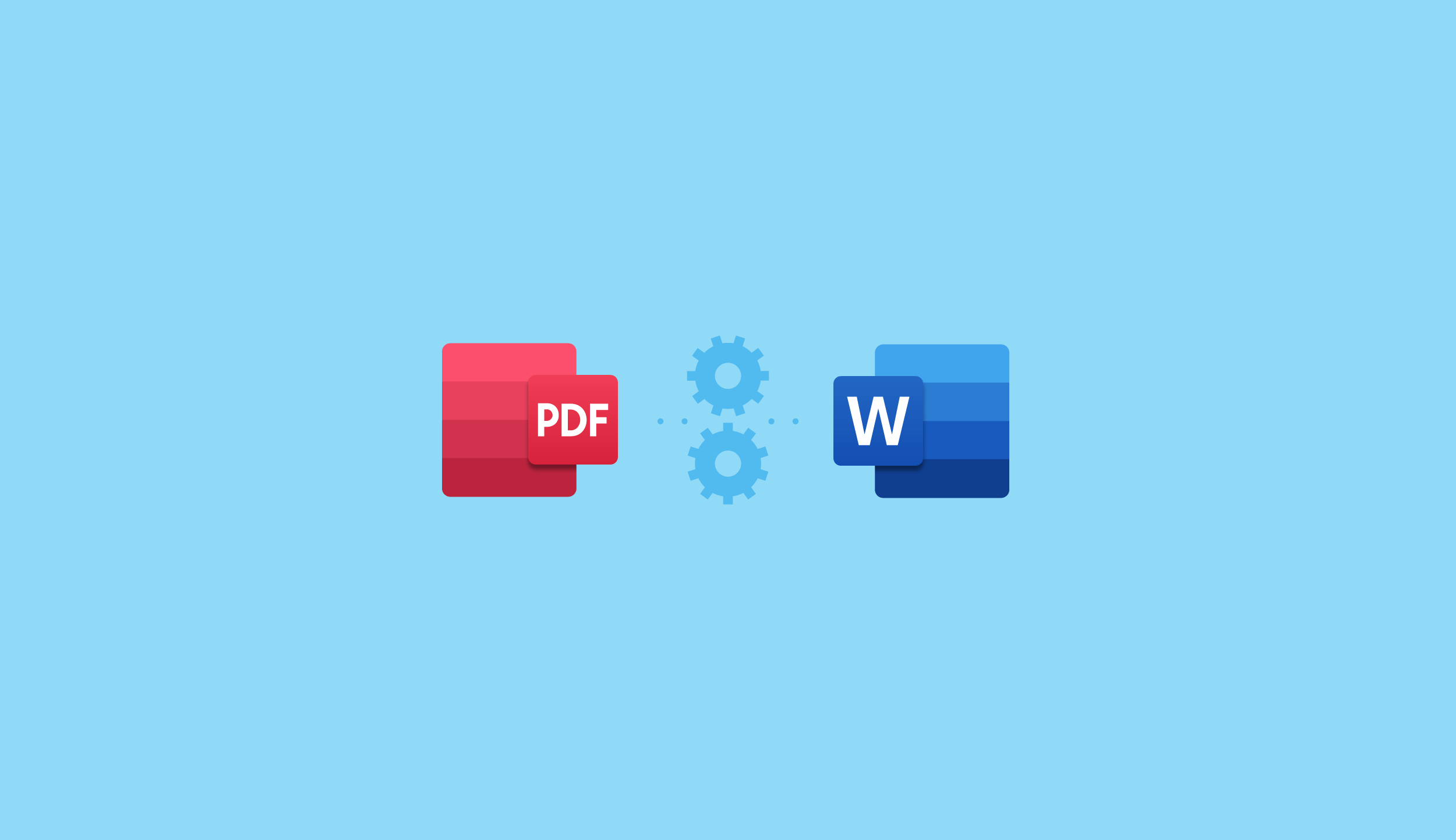概述
这是本人2024年5月份左右编写的一个简易的MarkDown编辑和渲染测试项目,基于自己编写的MarkDown解析和生成类MDdoc编写。之前是作为一个试验性的内容混乱的放置在另一个测试项目中,现在独立为一个单独项目。因为测验成功后就一直没改动,所以这仍然是一个很初期的版本。
项目核心

它的核心是有两部分:
MDdoc类:一个MarkDown纯文本解析类,可以将MarkDown文档元素按其顺序解析为对象,从存入内部的数组。每个MarkDown文档元素对应MDdoc的一个内部类:CodebBlock:代码块Headding:标题,H1-H6Paragraph:普通段落Img:图片UL:无序列表OL:有序列表Table:表格
- 主编辑器:采用传统的左侧编写,右侧渲染的形式。其主要是在左侧编辑器编辑时,利用
MDdoc类实时的生成MarkDown元素列表,再借由右侧的一个VBoxContainer顺序渲染相应的控件显示内容。

编辑器语法高亮
为了让MarkDown代码显得不那么无聊,在对应的CodeEdit上手动用代码添加了一些语法高亮规则。
extends CodeEdit
@export var Hedding_color:= Color.GOLD
@export var codeblock_color:= Color.AQUAMARINE
func _ready() -> void:
var highlighter = CodeHighlighter.new()
# H1 - H6
for i in range(6):
highlighter.add_color_region("%s " % "#".repeat(i+1)," ",Hedding_color,true)
highlighter.add_color_region("```","```",codeblock_color,false)
highlighter.add_color_region("- "," ",codeblock_color,true)
for i in range(100):
var start = "1. " % (i+1)
highlighter.add_color_region(start," ",codeblock_color,true)
#highlighter.add_color_region("- "," ",codeblock_color,true)
syntax_highlighter = highlighter
实时渲染
在mdTest(VBoxContainer)节点上,我们通过遍历MDdoc解析后生成的MarkDown元素数组,并根据对应的元素类型添加不同的控件为mdTest的子节点,从而实现MarkDown内容渲染和显示。
- 每次调用
render,都会先清空mdTest(VBoxContainer)上的所有子节点,然后重新渲染MDdoc解析后生成的MarkDown元素
# ==================== 核心渲染方法 ====================
# 渲染为控件
func render(md):
# 清空原来的
for child in get_children():
remove_child(child)
# 渲染
var doc := MDdoc.parse(md)
for ele in doc._doc:
if ele is MDdoc.Headding:
add_child(H(ele.level,ele.text))
if ele is MDdoc.CodebBlock:
add_child(CodeBlock(ele.language,ele.code))
if ele is MDdoc.Paragraph:
add_child(p(ele.text))
if ele is MDdoc.UL:
add_child(ul(ele))
if ele is MDdoc.OL:
add_child(ol(ele))
if ele is MDdoc.Img:
add_child(img(ele.src,ele.desc))
其中render()在_ready()和CodeEdit发生文本改变时调用,从而实现运行后的解析和编辑时的实时渲染。
func _ready() -> void:
render(code_edit.text)
# 文本发生改变时
func _on_code_edit_text_changed() -> void:
render(code_edit.text)
pass
为了让代码清晰,为控件生成编写了对应的函数。
# ==================== 获取对应的控件 ====================
# H1- H6
func H(level:int,text:String) -> Label:
var lab := Label.new()
lab.text = text
lab.set("theme_override_font_sizes/font_size",H_size[level-1])
lab.set("theme_override_colors/font_color",font_color)
return lab
# 段落
func p(text:String) -> Label:
var lab := Label.new()
lab.text = text
lab.set("theme_override_font_sizes/font_size",p_size)
lab.set("theme_override_colors/font_color",font_color)
return lab
# 代码块
func CodeBlock(language:String,code:String) -> CodeEdit:
var txt := CodeEdit.new()
txt.text = code
txt.custom_minimum_size.y = 200
txt.gutters_draw_line_numbers = true
return txt
# 无序列表
func ul(ele) -> Label:
var lab := Label.new()
lab.text = ele.to_string()
lab.set("theme_override_font_sizes/font_size",p_size)
lab.set("theme_override_colors/font_color",font_color)
return lab
# 无序列表
func ol(ele) -> Label:
var lab := Label.new()
lab.text = ele.to_string()
lab.set("theme_override_font_sizes/font_size",p_size)
lab.set("theme_override_colors/font_color",font_color)
return lab
# 图片
func img(src:String,desc:String):
var pic := TextureRect.new()
pic.expand_mode = TextureRect.EXPAND_FIT_WIDTH
pic.stretch_mode = TextureRect.STRETCH_KEEP_ASPECT_CENTERED
pic.custom_minimum_size.y = 100
if load(src):
pic.texture = load(src)
else:
pic.texture = load("res://1.jpeg")
return pic
剩余的就是基础的应用和参数设定了。
extends VBoxContainer
@onready var code_edit: CodeEdit = %CodeEdit
# 文本颜色
@export var font_color:Color = Color.BLACK
# 字号
var H_size = [48,40,36,32,28,26] # H1-H6字号
var p_size = 20 # 正文字号
其他渲染选择
其实利用VBoxContainer按顺序动态加载控件的形式只是一个很简易甚至粗鄙的形式,完全没有考虑长篇幅文档的性能问题。
在Godot内部,可以选择其他的形式来作为MarkDown内容渲染和显示的选择:
RichTextLabel+BBCode:富文本标签,天然支持BBCode语法,也是Godot内置文档的渲染和显示控件,很容易实现,而且可以选择和复制内容- 基于绘图函数的渲染:基于
CanvasItem的绘图函数,我们可以将MarkDown内容渲染到一个Control上
其中RichTextLabel是比较有前途的选项。
代码实时渲染类工具的魅力
其实采用VBoxContainer动态渲染是为了检验一种工具软件类型的可行性,就是代码实时渲染类工具。
它的特点就是一边编写,一边运行代码进行测试。在5月份编写这个工具的同时,我还测试编写了一个用代码测试绘图函数和动画的小工具。
界面和功能分离
MDdoc其实是MarkDown解析和生成的核心,借由这个类,我可以选择不同的MarkDown渲染路线,创建不同的界面,甚至完全不同的程序。甚至也可以将其用于创建游戏项目的内置百科。